Một nhà sáng tạo TikTok phải mất rất nhiều thời gian và công sức để tạo video chất lượng cao. Sẽ thật thất vọng nếu video bị mờ sau khi tải lên TikTok. Đó là lý do tại sao bài viết này ra đời. 28Network sẽ giúp bạn biết cách bạn cải thiện chất lượng video TikTok nhanh nhất.
Lý do khiến chất lượng video TikTok kém, bị mờ
Một trong những lý do phổ biến khiến chất lượng video TikTok kém là do thông số camera của điện thoại kém.
Tuy nhiên, đôi khi, TikTok chỉ làm cho video trông xấu hơn trên điện thoại của bạn mà không phải trên thiết bị của người dùng khác. Để kiểm tra, hãy xem video của bạn trên một thiết bị khác. Chẳng hạn như máy tính bảng hoặc phiên bản web của TikTok sau khi bạn tải video lên nền tảng.
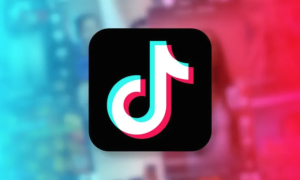
Dưới đây là một số lý do khiến TikTok có thể làm cho video của bạn bị mờ:
Thông số video của bạn không khớp với thông số TikTok đề xuất
Nếu thông số kỹ thuật của video tương ứng với thông số kỹ thuật mà TikTok đề xuất. Thì nền tảng sẽ không làm thay đổi chất lượng video của bạn. Cụ thể, nếu bạn đã tải lên video ở kích thước, định dạng và loại đuôi được yêu cầu, thì video đó sẽ không bị thay đổi.
Ngoài ra, nếu bạn quay video bằng máy ảnh trong ứng dụng TikTok, thì chất lượng của video cũng không bị ảnh hưởng. Tuy nhiên, nếu bạn tải lên video được quay từ điện thoại. Thì chất lượng nội dung có thể xấu đi sau khi bạn tải lên.
Độ phân giải màn hình quá cao hoặc quá thấp
Nhiều điện thoại hỗ trợ độ phân giải 4K, nhưng hầu hết mọi người vẫn xem video ở chế độ FullHD. Do đó, việc tạo video có chất lượng cao hơn không hẳn là tốt. Vì phần lớn người dùng sẽ không thấy sự khác biệt. Thậm chí, chất lượng video có thể bởi vậy mà bị giảm xuống.
Độ phân giải cao nhất hiện có để tải lên TikTok là 1080p. Vì vậy nếu bạn đăng tải video 4K, chắc chắn nó sẽ bị giảm xuống 1080p. Để tránh điều này, hãy thay đổi kích thước video 4K của bạn thành 1080p trước khi tải lên TikTok. Nhờ vậy, chất lượng video khi được đăng tải sẽ tốt hơn.
Dung lượng của máy chủ TikTok có những hạn chế
Dung lượng máy chủ của TikTok không phải là vô hạn. Khi bạn tải lên nội dung chất lượng cao, một lượng lớn dung lượng sẽ được sử dụng. Do đó, các nhà phát triển buộc phải mở rộng không gian và công suất máy tính.
Điều này khó tránh khỏi ảnh hưởng đến chất lượng nội dung. Vì vậy, nếu đó là lý do khiến chất lượng các video của bạn giảm xuống thì bạn cũng không thể làm gì được.
Kích thước và thông số kỹ thuật chuẩn của video TikTok
Nếu bạn thích quay video bằng camera của điện thoại, bạn nên biết những thông số nào cần cài đặt khi chỉnh sửa video. Nếu bạn làm đúng cách, nó sẽ giúp bạn tránh được các vấn đề về chất lượng video.
TikTok khuyên bạn nên tải lên các video đáp ứng các yêu cầu sau:
- 250MB là kích thước của video nếu được tải lên từ thiết bị iOS.
- 75MB là kích thước phù hợp với Android.
- Bộ giải mã H.264.
- 1080x1920px là định dạng video.
- Loại MP4 hoặc MOV.
- Video dọc.
Cách khắc phục chất lượng video TikTok kém
Khắc phục chất lượng video TikTok trước khi đăng tải
Để đảm bảo chất lượng video sau khi tải lên TikTok, bạn nên cài đặt thủ công camera trước khi quay. Tốt nhất, bạn nên chọn độ phân giải từ 1080p HD và 30 fps trở lên.

Nếu ánh sáng yếu khi bạn quay video, hãy chọn độ phân giải thấp hơn. Chẳng hạn như 720p HD. Vì độ phân giải thấp hơn có nghĩa là ít pixel hơn. Đồng nghĩa với việc các pixel riêng lẻ sẽ thu được nhiều ánh sáng hơn.
Và đừng quên các thông số kỹ thuật được TikTok đề xuất cho các video tải lên ở trên.
Khắc phục chất lượng video TikTok sau khi đăng tải
Khi bạn quay hoặc tải video lên TikTok này, hãy lướt xuống dưới và chọn Cho phép tải lên chất lượng cao. Khi đó, TikTok sẽ cho phép bạn tải lên video HD.
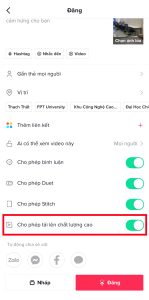
Một số lưu ý giúp cải thiện chất lượng video TikTok
- Thay vì sử dụng camera trước, hãy sử dụng camera sau. Bởi camera phía sau cung cấp chất lượng video tốt hơn.
- Trên TikTok, hãy tắt tùy chọn Trình Tiết kiệm Dữ liệu . Bạn có thể tìm thấy nó trong phần Cài đặt. Cụ thể, chọn Cài đặt và quyền riêng tư > Bộ nhớ đệm & Dữ liệu di động > Trình Tiết kiệm Dữ liệu > Gạt sang trái.
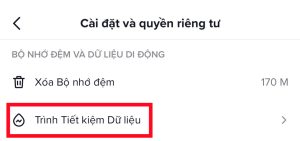
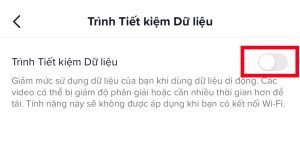
- Đảm bảo tải video lên TikTok khi có kết nối Internet ổn định.
- Thay vì tải video lên TikTok từ điện thoại di động, hãy tải lên từ web TikTok.
- Trước khi tải video lên TikTok, hãy chỉnh sửa chúng trong phần mềm chỉnh sửa của bên thứ ba. Và kiểm tra xem chất lượng hậu chỉnh sửa đã tốt hay chưa rồi đăng tải.